Cách xóa số thẻ tín dụng đã lưu trong Chrome
Liên kết thiết bị
Khả năng lưu trữ thông tin thẻ tín dụng của Chrome có thể là một công cụ tiết kiệm thời gian tuyệt vời. Nếu bạn đang mua hàng trực tuyến, bạn không cần phải tìm số thẻ tín dụng, ngày hết hạn và mã bảo mật của mình. Đối với một số người, đây thực sự là một tính năng hữu ích.
Tuy nhiên, nếu bạn đã thay đổi thẻ tín dụng thì sao? Hoặc có lẽ trong thế giới tin tặc và kẻ trộm mạng ngày nay, bạn không cảm thấy thoải mái khi lưu số thẻ tín dụng của mình trong Chrome. May mắn thay, bất kể lý do là gì, bạn có thể dễ dàng xóa số thẻ tín dụng đã lưu trong Chrome. Trong bài viết này, chúng tôi sẽ trình bày cách thực hiện trên một số thiết bị khác nhau.
Xóa Số đã Lưu trong Chrome trên iPhone
Nếu bạn là người dùng iPhone và muốn để xóa số thẻ tín dụng đã lưu của bạn trong Chrome, điều này có thể dễ dàng hoàn thành. Bạn có thể thực hiện việc này bằng cách truy cập cài đặt của Chrome. Quá trình này rất đơn giản và chỉ mất một vài thao tác. Không quan trọng nếu thẻ tín dụng của bạn đã hết hạn hoặc nếu bạn không cảm thấy thoải mái với thông tin này trên điện thoại của mình; nó có thể được thực hiện. Đây là cách thực hiện:
Khởi chạy ứng dụng Chrome trên iPhone của bạn.
Ở góc dưới cùng bên phải của màn hình, hãy nhấn vào biểu tượng“ Ba dấu chấm “.
Nhấp vào”Cài đặt”và sau đó chọn”Phương thức thanh toán”.
Mở thẻ bạn muốn xóa và chọn”Xóa”ở cuối màn hình.
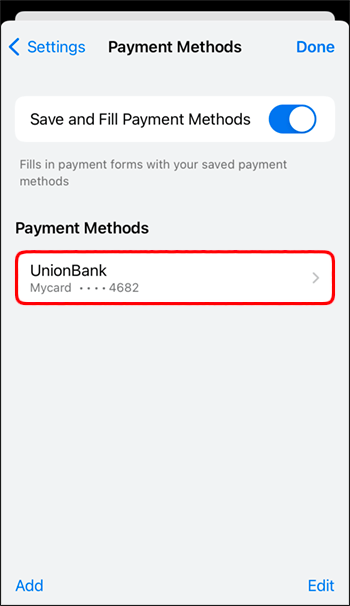
Thông tin thẻ tín dụng của bạn hiện đã bị xóa. Nếu bạn sử dụng chức năng tự động điền, bạn cũng nên xóa tất cả thông tin ở đó. Bước bổ sung này sẽ đảm bảo hơn nữa rằng tất cả thông tin thẻ tín dụng đã được xóa khỏi iPhone của bạn.
Mở ứng dụng Chrome.
Nhấp vào biểu tượng”Ba chấm”và chọn”Cài đặt”.
Mở“ Quyền riêng tư và bảo mật.”
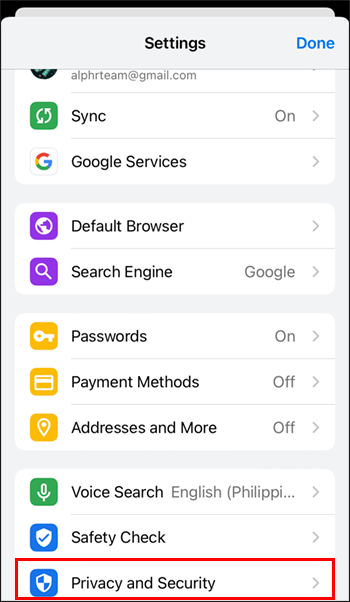 Chọn”Tự động điền dữ liệu”và nhấn”Xóa dữ liệu duyệt web.”
Chọn”Tự động điền dữ liệu”và nhấn”Xóa dữ liệu duyệt web.”
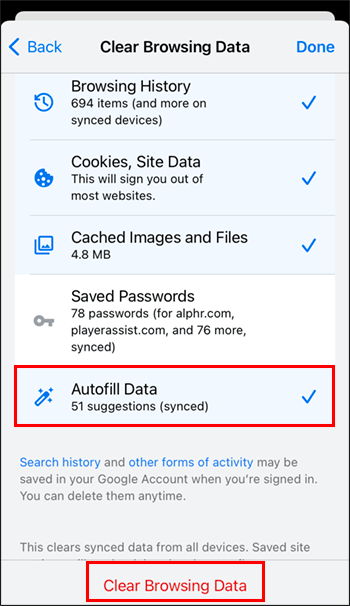
Xóa CC đã lưu Các số trong Chrome trên PC
Có thẻ tín dụng đã lưu trong Chrome trên PC của bạn có thể hữu ích. Với thông tin được lưu trên máy tính, bạn sẽ không bao giờ phải tìm kiếm thẻ vật lý của bạn khi mua hàng trực tuyến. Nếu bạn không còn sử dụng thẻ đã lưu hoặc chỉ đơn giản là không thoải mái khi lưu dữ liệu này, bạn có thể dễ dàng xóa nó. Để tìm hiểu cách thực hiện, hãy làm theo các bước sau:
Khởi chạy Chrome trên PC của bạn.
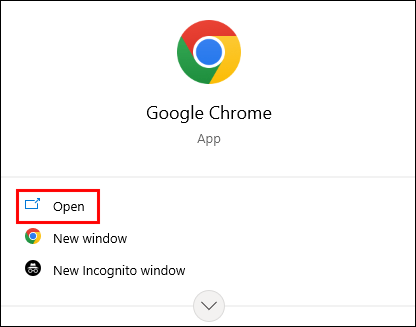 Ở góc trên bên phải, nhấp vào biểu tượng “Ba dấu chấm”.
Ở góc trên bên phải, nhấp vào biểu tượng “Ba dấu chấm”.
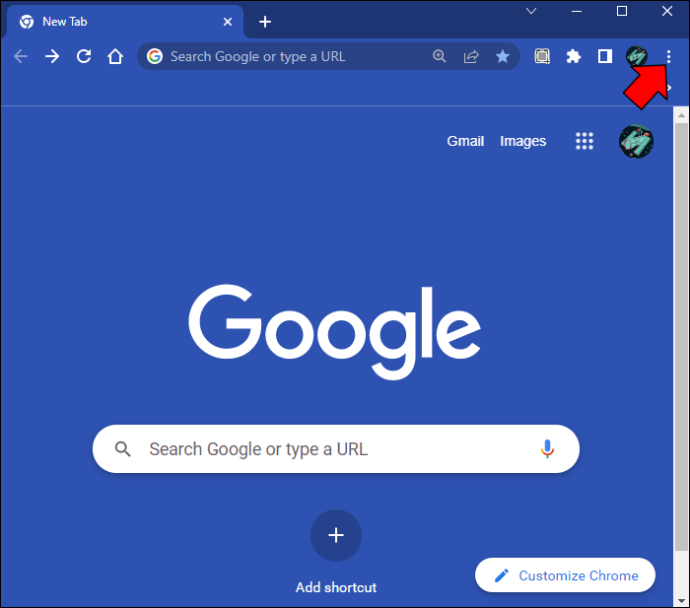 Sử dụng trình đơn thả xuống, nhấn vào “Cài đặt.”
Sử dụng trình đơn thả xuống, nhấn vào “Cài đặt.”
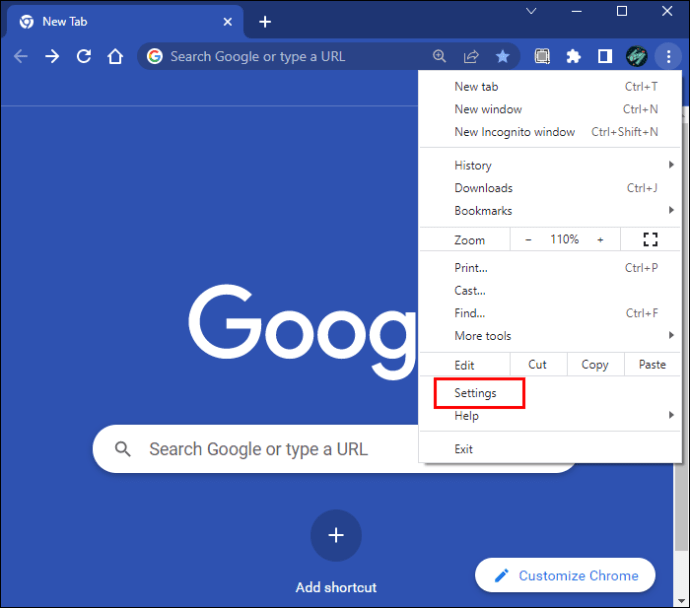 Từ menu bên trái, chọn “Tự động điền”rồi chọn”Phương thức thanh toán”.
Từ menu bên trái, chọn “Tự động điền”rồi chọn”Phương thức thanh toán”.
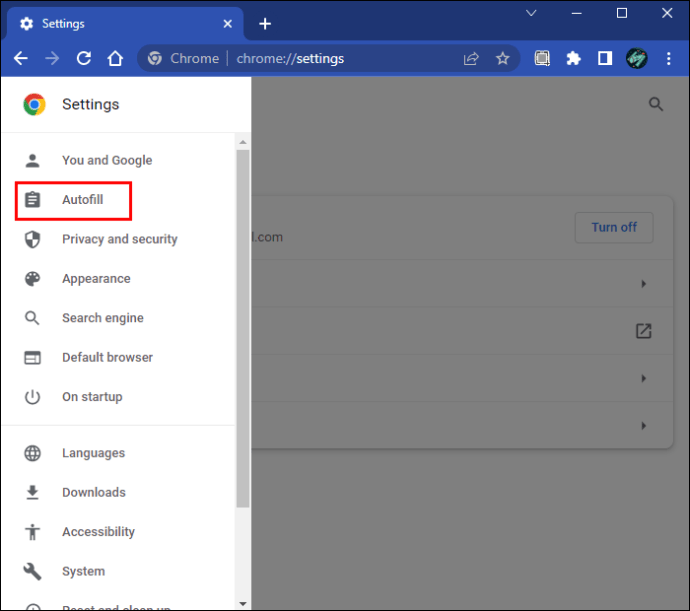 Tại đây bạn sẽ thấy tất cả các thẻ tín dụng đã lưu của bạn. Ở ngoài cùng bên phải của thẻ tín dụng bạn muốn xóa, hãy nhấn vào biểu tượng “Ba dấu chấm”.
Tại đây bạn sẽ thấy tất cả các thẻ tín dụng đã lưu của bạn. Ở ngoài cùng bên phải của thẻ tín dụng bạn muốn xóa, hãy nhấn vào biểu tượng “Ba dấu chấm”.
Chọn“ Xóa.”
Đó là tất cả những gì cần làm. Nếu bạn sử dụng tính năng tự động điền, bạn có thể xóa thêm bất kỳ thông tin đã lưu nào. Để tiếp tục và xóa phần này, hãy làm theo hướng dẫn bên dưới:
Mở Chrome và nhấn vào biểu tượng “Ba dấu chấm”.
Từ trình đơn thả xuống, hãy chọn “Cài đặt.”
Ở bên trái màn hình, nhấn vào“ Quyền riêng tư và bảo mật.”
Nhấp vào”Xóa dữ liệu duyệt web.”
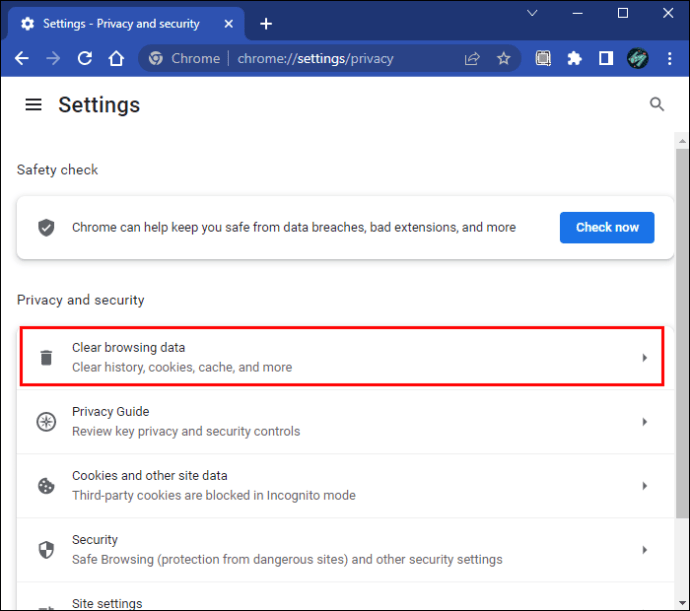 Chọn“ Mọi lúc”trong phạm vi thời gian và đảm bảo hộp duy nhất được chọn là”Tự động định dạng dữ liệu điền.”
Chọn“ Mọi lúc”trong phạm vi thời gian và đảm bảo hộp duy nhất được chọn là”Tự động định dạng dữ liệu điền.”
Nhấn“ Xóa dữ liệu.”
Xóa thẻ đã lưu trong Chrome trên Android
Xóa số thẻ tín dụng đã lưu trong Chrome trên Android là một ý tưởng tuyệt vời nếu bạn không còn thoải mái khi lưu trữ thông tin quý giá này trên điện thoại của mình. Nó cũng có ý nghĩa nếu thẻ không còn giá trị. Dù bằng cách nào, làm như vậy cũng khá dễ dàng và chỉ yêu cầu một số thay đổi trong cài đặt của Chrome. Đây là những gì bạn cần làm:
Khởi chạy ứng dụng Chrome trên Android của bạn.
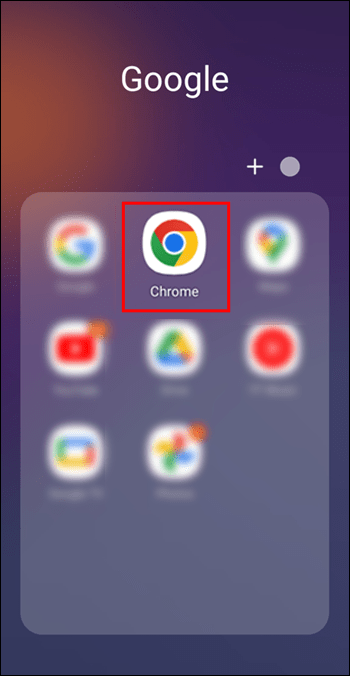 Nhấn vào biểu tượng”Ba chấm”ở góc trên bên phải của màn hình.
Nhấn vào biểu tượng”Ba chấm”ở góc trên bên phải của màn hình.
Chọn”Cài đặt”, sau đó chuyển đến”Phương thức thanh toán”.
Chọn thẻ bạn muốn xóa, sau đó nhấn“ Xóa.”
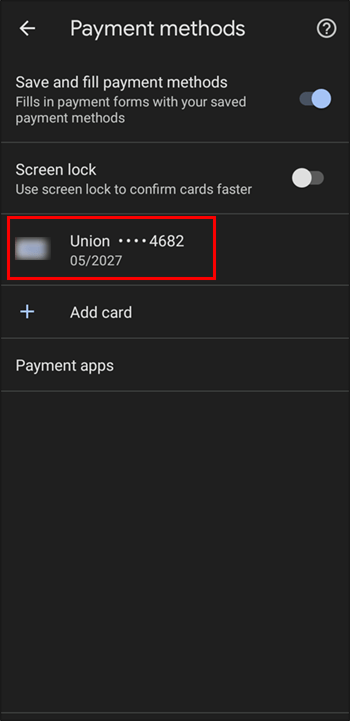 Nhấp vào“ Xong”để xác nhận.
Nhấp vào“ Xong”để xác nhận.
Nếu bạn cũng sử dụng tính năng tự động điền trên Android của mình, bạn nên xóa mọi thông tin được lưu trữ ở đó. Nếu bạn muốn tiếp tục và cũng xóa dữ liệu này, đây là cách d một:
Mở Chrome trên Android của bạn và nhấp vào biểu tượng góc trên bên phải.
Đi tới”Cài đặt”rồi đến”Quyền riêng tư và bảo mật.”
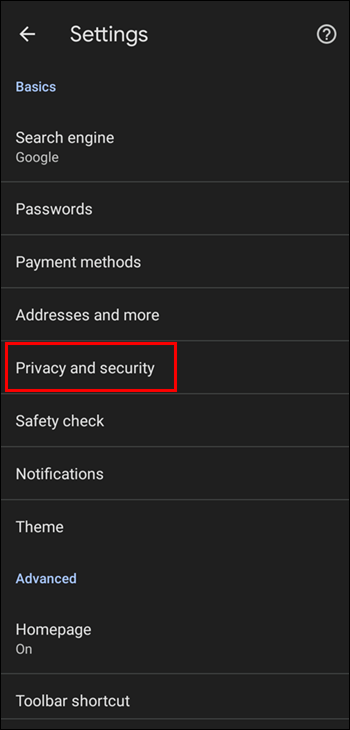 Make đảm bảo rằng “Dữ liệu tự động điền”được chọn, sau đó nhấn”Xóa dữ liệu duyệt web”.
Make đảm bảo rằng “Dữ liệu tự động điền”được chọn, sau đó nhấn”Xóa dữ liệu duyệt web”.
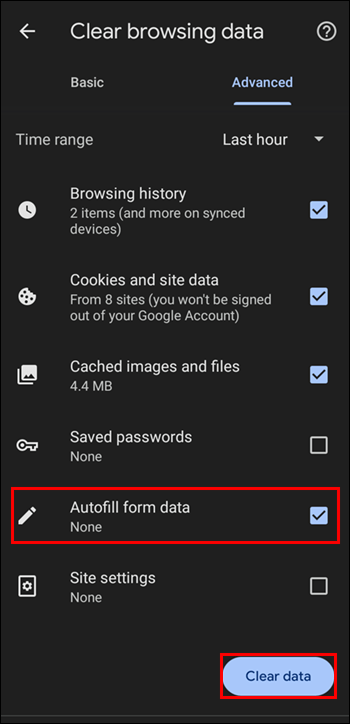
FAQs
Lưu số thẻ tín dụng trong Chrome có an toàn không?
Lưu số thẻ tín dụng của bạn trong Chrome được tạo ra để cung cấp cho người dùng một cách dễ dàng để mua hàng trực tuyến. Bằng cách lưu trữ dữ liệu thẻ tín dụng của bạn và sử dụng chức năng tự động điền, việc thanh toán mọi thứ trực tuyến không thể đơn giản hơn. Tuy nhiên, nhiều người quan tâm đến quyền riêng tư và sự bảo vệ của họ khỏi tin tặc trực tuyến hơn là sự tiện lợi của mua sắm trực tuyến.
Nếu hệ thống của bạn bị tấn công, những tên tội phạm mạng này có thể dễ dàng truy cập vào thẻ tín dụng của bạn và thông tin ngân hàng. Việc quyết định điều gì quan trọng hơn là tùy thuộc vào từng cá nhân. Đó là vì sự tiện lợi hay vì sự an toàn.
Có những cách nào khác để dữ liệu thẻ tín dụng Chrome của tôi có thể bị đánh cắp?
Có. Có một số tiện ích mở rộng độc hại của Chrome có thể lấy cắp dữ liệu của bạn. Chúng được phát triển bởi những tin tặc chuyên nghiệp lừa người dùng tải chúng xuống. Chúng có thể được quảng cáo để thực hiện một nhiệm vụ có giá trị nhất định, nhưng trên thực tế, chúng được sử dụng để khai thác thông tin của bạn.
Để tránh điều này xảy ra với bạn, chỉ tải xuống và cài đặt các tiện ích mở rộng trực tiếp từ Cửa hàng Chrome trực tuyến chính thức . Nếu bạn bắt gặp một trang web cung cấp tiện ích mở rộng Chrome, tốt nhất bạn nên tránh cài đặt chúng.
Xóa số thẻ tín dụng trong Chrome Solved
Cho dù lý do của bạn là gì, hãy xóa dữ liệu thẻ tín dụng khỏi thiết bị của bạn có thể được hoàn thành một cách nhanh chóng. Bạn có thể xóa dữ liệu này bằng cách tìm thông tin thẻ tín dụng trong cài đặt của Chrome và sau khi tìm thấy, tất cả những gì bạn cần làm là nhấn nút xóa. Quy trình thực hiện việc này tương tự trên tất cả các thiết bị và chỉ mất một vài lần nhấn hoặc nhấp.
Bạn đã xóa số thẻ tín dụng đã lưu trong Chrome chưa? Bạn đã sử dụng các phương pháp được nêu trong bài viết này chưa? Hãy cho chúng tôi biết trong phần bình luận bên dưới.
Tuyên bố từ chối trách nhiệm: Một số trang trên trang web này có thể bao gồm một liên kết liên kết. Điều này không ảnh hưởng đến việc biên tập của chúng tôi theo bất kỳ cách nào.